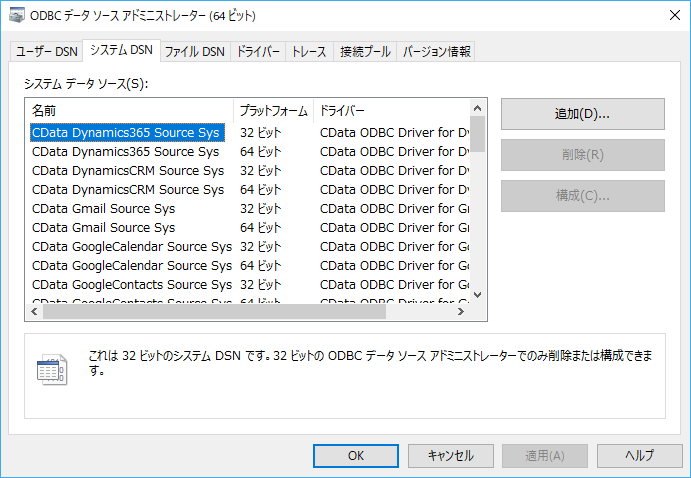各製品の資料を入手。
詳細はこちら →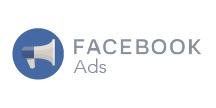
CData


こんにちは!ドライバー周りのヘルプドキュメントを担当している古川です。
CData ODBC Driver for FacebookAds は、ODBC 標準に準拠しており、BI ツールからIDE まで幅広いアプリケーションでFacebook Ads への接続を提供します。 この記事では、CPM/BIツールのBoardからFacebook Ads に接続、レポートを作成する方法を説明します。
CData ODBC ドライバは、以下のような特徴を持った製品です。
CData ODBC ドライバでは、1.データソースとしてFacebook Ads の接続を設定、2.board 側でODBC Driver との接続を設定、という2つのステップだけでデータソースに接続できます。以下に具体的な設定手順を説明します。
まずは、本記事右側のサイドバーからFacebookAds ODBC Driver の無償トライアルをダウンロード・インストールしてください。30日間無償で、製品版の全機能が使用できます。
ほとんどのテーブルで、アプリケーション認証と同様にユーザー認証を必要とします。Facebook Ads はユーザー認証にOAuth 標準を使用しています。Facebook への認証には、組み込み認証を使用してブラウザ経由で完結することもできますし、Facebook にアプリを登録することで独自のOAuthClientId、OAuthClientSecret、CallbackURL を取得することもできます。
の設定方法については、ヘルプドキュメントの「OAuth」セクションを参照してください。
任意で以下の項目を設定して、フィルタリングや集計を行うもできます。必要に応じてご利用ください。
最初にBoardの接続情報やキューブ等を格納するDBを作成します。
次にSQL FastTrackの機能を用いてODBCデータソースから Facebook Ads のデータをBoard上にロードします。
ロードしたデータを元に簡単なグラフの作成方法を紹介します。
このようにFacebookAds 内のデータをAPI を書くことなくBoard上で利用することができるようになります。